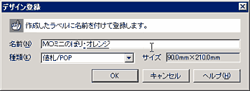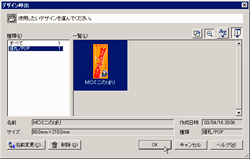ラベルマイティPOP in Shopでつくる ミニのぼり
|STEP1|STEP2|STEP3|STEP4|STEP5|STEP6|
STEP6 印刷する
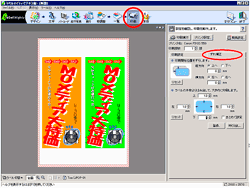 コマンドバー「印刷」をクリックすると、デザインしたのぼりがどのように印刷されるか、プレビュー表示されます。
コマンドバー「印刷」をクリックすると、デザインしたのぼりがどのように印刷されるか、プレビュー表示されます。
プリンタドライバの用紙サイズや用紙の種類などの設定を行い、試し印刷を行います。
のぼりの枠いっぱいに印刷イメージを配置しているデザインの場合は、「ずれ補正」シートで印刷位置をずらしたり印刷イメージを拡大すると、印刷位置の微妙なズレで発生してしまう余白を防ぐことができます。
おためし用紙や普通紙で印刷してみて、印刷位置を確認できたら、「印刷実行」ボタンをクリックして印刷して出来上がりです。
![]()
出来上がったデザインは、コマンドバー「一覧」画面で「デザイン登録...」ボタンをクリックし、登録しておきましょう。登録したデザインをテンプレートとして利用すれば、次回はより簡単にオリジナルデザインのバリエーションを作ることができます。改めて登録デザインを呼び出すときはコマンドバー「デザイン」または「一覧」で、「登録デザイン呼出...」ボタンをクリックします。
登録するとき
テンプレートとして呼び出すとき
【ご注意】
本製品の印刷用クロスは、用紙カセットからの給紙に対応しておりません。
用紙カセットを備えたプリンタでも、必ずオートシートフィーダ(背面トレイ)から、1枚ずつ印刷してください。
※用紙カセットから給紙した場合、印刷用クロスがプリンタ内部に巻き込まれ、紙詰まりを起こすことがあります。